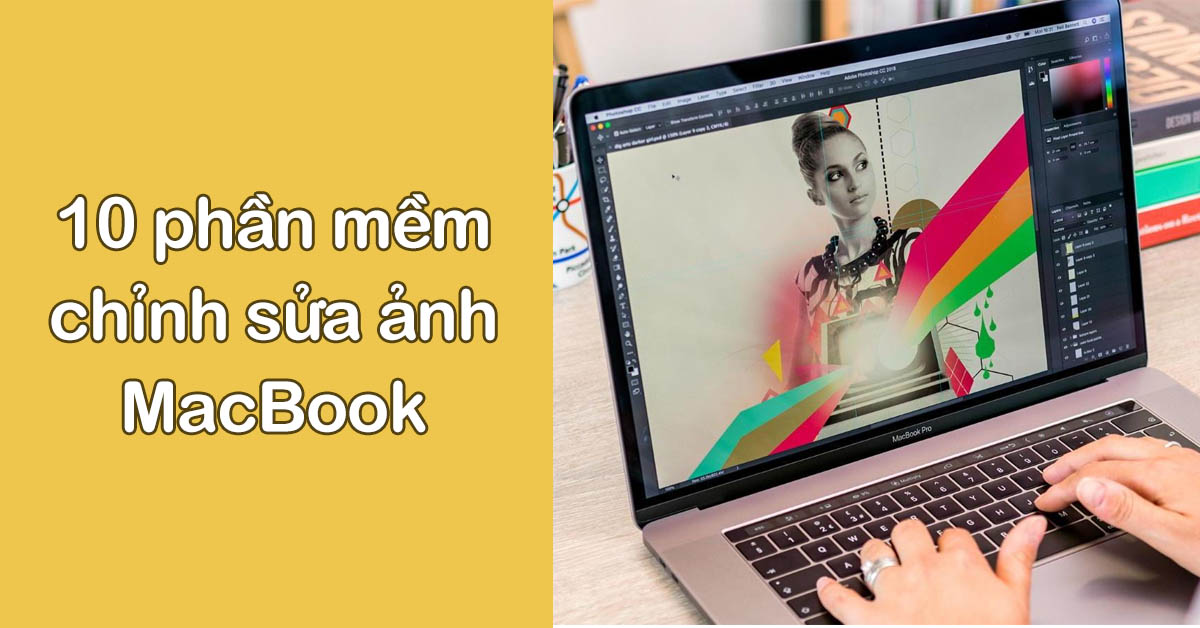
Đối với một số thiết bị điện tử của Apple, iPhone hay máy tính bảng đều có một số các ứng dụng chỉnh sửa hình ảnh độc đáo và thú vị. Nhưng nếu bạn muốn chỉnh sửa ảnh một cách chi tiết thì bạn có thể làm trên một thiết bị máy lớn hơn. Vì vậy các phần mềm chỉnh sửa ảnh MacBook dưới đây mà bạn không nên bỏ qua!
Nội dung bài viết
1. Tiêu chí chọn phần mềm chỉnh ảnh MacBook
Để lựa chọn một phầm mềm chỉnh sửa ảnh Macbook phù hợp không chỉ dựa vào thương hiệu mà còn phụ thuộc vào nhu cầu sử dụng, cấu hình thiết bị hiện tại của người dùng. Dưới đây là những tiêu chí chọn phần mềm chỉnh ảnh nhẹ cho MacBook mà bạn nên cân nhắc trước:
- Tương thích macOS, tối ưu M1/M2/M3
- Dễ sử dụng cho người mới hay chuyên nghiệp
- Hỗ trợ định dạng ảnh RAW
- Tính năng chỉnh ảnh tự động / AI / Presets
- Dung lượng nhẹ, không chiếm nhiều tài nguyên
- Có bản miễn phí hoặc dùng thử
Apple bao gồm ứng dụng Ảnh trên thiết bị MacBook. Công cụ này chỉ hạn chế với các công cụ tính năng đơn giản và sắp xếp bộ sưu tập hình ảnh. Vì thế, hãy cùng mình tổng hợp các phần mềm chỉnh sửa ảnh MacBook với các mức giá rẻ và miễn phí.
2. Top 10 phần mềm chỉnh ảnh MacBook
2.1. Adobe Lightroom
Adobe Lightroom (là lựa chọn hàng đầu cho người dùng chuyên dùng phần mềm chỉnh sửa ảnh Macbook từ nhà pháp triển Adobe Inc. Phần mềm này hỗ trợ định dạng RAW, chỉnh hàng loạt, preset chuyên nghiệp, và đồng bộ đám mây qua Creative Cloud.
Ưu điểm:
- Tối ưu cho MacBook M1/M2 với hiệu năng mượt mà
- Tích hợp AI Masking và công cụ làm mịn thông minh
- Có bản Lightroom Web cho người thường xuyên di chuyển
Nhược điểm:
- Phí thuê bao khá cao
- Thiếu một số công cụ chỉnh ảnh pixel-level như Photoshop
- Cần thời gian làm quen nếu chưa từng dùng phần mềm Adobe
Giúp bạn từ việc chỉnh sửa hình ảnh cơ bản cho đến nâng cao hơn. Từ đó, bạn có thể sáng tạo hình ảnh mà bạn mong muốn nhất.
Tải ngay: Adobe Lightroom
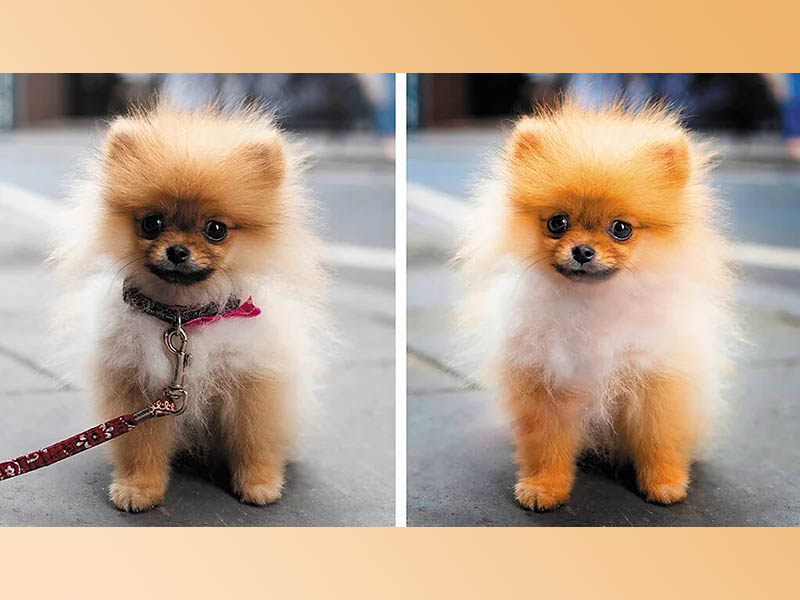
Chỉnh sửa ảnh qua Adobe Photoshop Elements 2022
2.2. Adobe Photoshop
Là phần mềm chỉnh sửa ảnh huyền thoại cùng nhà phát triển với Adobe Lightroom, Photoshop trên MacBook không chỉ mạnh về chỉnh ảnh mà còn hỗ trợ thiết kế đồ họa, vẽ digital, dựng layout.
Ưu điểm:
- Tính năng chỉnh sửa pixel-level cực kỳ mạnh
- Hỗ trợ Smart Object, Layer Mask, Action
- Tích hợp Adobe Sensei (AI) giúp nâng cao hiệu suất
Nhược điểm:
- Khá nặng với máy cấu hình yếu
- Học sử dụng lâu, không thân thiện với người mới
- Cần thuê bao Adobe (không có bản mua vĩnh viễn)
Lưu ý: Giao diện hơi dốc với người mới bắt đầu
Tải ngay: Adobe Photoshop
2.3. Pixelmator
Là phần mềm chỉnh sửa ảnh MacBook độc quyền cho thiết bị này và cũng là chương trình miễn phí tốt nhất. Đây là phần mềm mạnh mẽ, linh hoạt cùng với chức năng dựa trên học tập. Cho phép người dùng có thể tạo được đồ họa và chỉnh sửa hình ảnh mong muốn.
Ưu điểm:
- Tối ưu cho chip Apple Silicon
- Mua một lần, không cần thuê bao
- Nhẹ, nhanh, phù hợp mọi dòng MacBook
Nhược điểm:
- Không mạnh bằng Photoshop trong chỉnh ảnh pixel
- Preset và plugin không phong phú bằng Adobe
- Thiếu khả năng quản lý ảnh như Lightroom
Tải ngay Pixelmator
![]()
Pixelmator cho bạn sử dụng một số các công cụ phong phú
2.4. Luminar Neo
Là phần mềm chỉnh sửa ảnh MacBook với hơn 60 bộ lọc khác nhau. Luminar đi kèm với các công cụ chỉnh sửa ảnh cơ bản tiêu chuẩn trong một phần mềm chuyên nghiệp hoàn toàn bằng AI. Tính năng bao gồm thay đổi bầu trời, làm mịn da, tăng ánh sáng chân dung… chỉ với vài cú click chuột nhan chóng.
Ưu điểm:
- Không cần hiểu sâu kỹ thuật vẫn có ảnh đẹp
- Phù hợp influencer, Tiktoker, travel blogger
- Có gói trọn đời & thuê bao linh hoạt
Nhược điểm:
- Tốc độ xử lý ảnh RAW chậm nếu máy yếu
- Cần mua gói cao cấp để mở hết tính năng
- Một số tính năng AI chưa ổn định ở bản mới
Tải ngay Luminar Neo
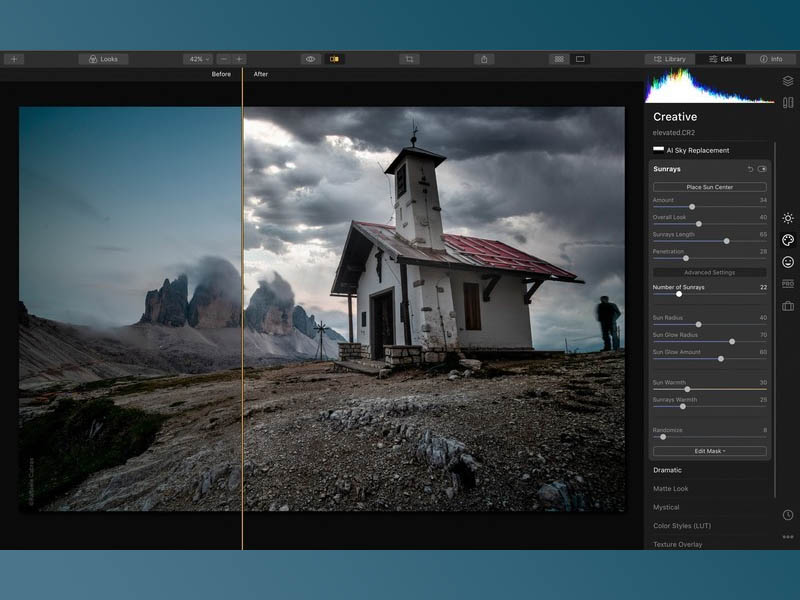
Một công cụ độc lập khá giống với Adobe
2.5. Affinity Photo
Đây là phần mềm đến từ nhà phát triển Serif hỗ trợ các tính năng chuyên nghiệp: hợp nhất, lấy nét hình ảnh, nhập và xuất PSD, bộ lọc, chỉnh sửa khung,…Các công cụ này sẽ phù hợp với một số nhiếp ảnh gia. Affinity Photo được đánh giá là lựa chọn “mua một lần, dùng vĩnh viễn” tốt nhất có thể thay thế Photoshop.
Ưu điểm:
- Không cần thuê bao
- Hỗ trợ chỉnh ảnh RAW, PSD, HEIF
- Có bản dùng thử 7 ngày miễn phí
Nhược điểm:
- Người mới bắt đầu sẽ khó thao tác
- Giao diện và trải nghiệm hơi “cứng” so với app Apple-style
- Thiếu công cụ tổ chức ảnh (library) như Lightroom
Tải ngay Affinity Photo
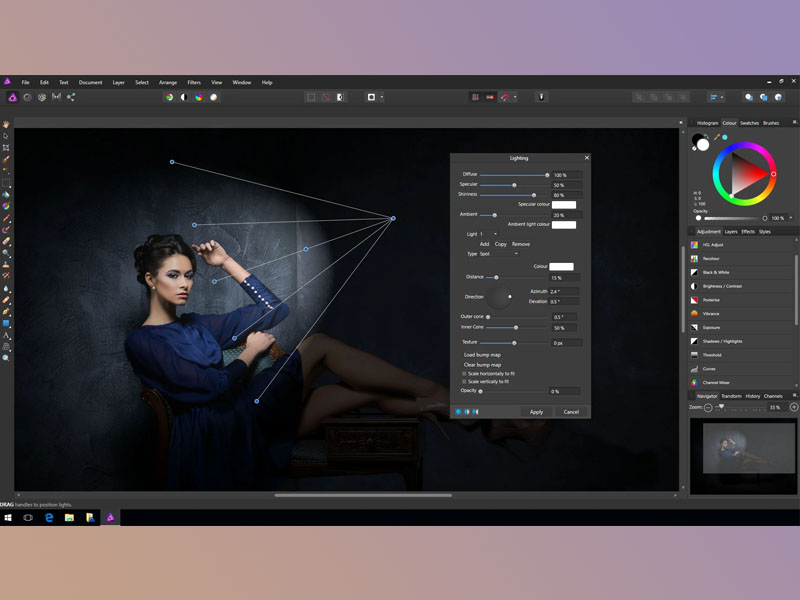
Tính năng khá giống với Adobe
2.6. Photoscape X
Photoscape X là trình chỉnh sửa miễn phí và phù hợp cho người mới bắt đầu với việc chỉnh sửa trên Macbook. Bạn có thể dễ dàng chỉnh sửa với giao diện đơn giản, dễ hiểu, hỗ trợ chỉnh màu, crop, tạo collage và thêm hiệu ứng mà không cần quá nhiều kỹ thuật.
Ưu điểm:
- Nhẹ, mượt trên MacBook Air
- Có bản miễn phí và bản Pro giá rẻ
- Nhiều filter, preset có sẵn
Nhược điểm:
- Giao diện không hiện đại
- Giới hạn chỉnh ảnh nâng cao
- Một số tính năng hay chỉ có ở bản Pro (trả phí)
Truy cập Photoscape X
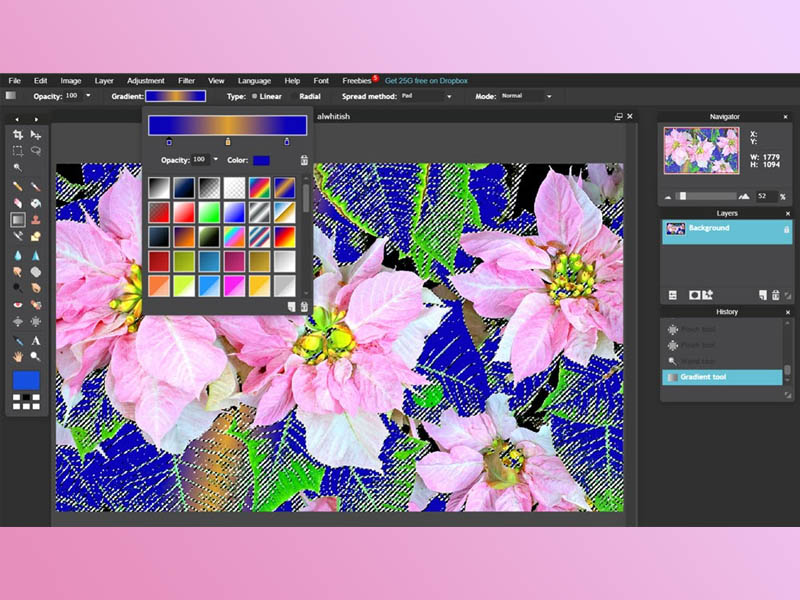
Trình duyệt chỉnh sửa ảnh miễn phí và tiện lợi
2.7. Fotor
Fotor từ nhà Everimaging được thiết kế để trở thành một dạng chỉnh sửa ảnh đơn giản, dễ sử dụng qua vài lần nhấn chuột. Giờ đây bạn có thể áp dụng cùng một bộ lọc cho một nhóm ảnh lớn. Trình chỉnh sửa này rất dân văn phòng hoặc người dùng phổ thông có nhu cầu chỉnh đơn giản.
Ưu điểm:
- Giao diện trực quan
- Có phiên bản online không cần cài đặt
- Thích hợp chỉnh ảnh nhẹ, đăng mạng xã hội
Nhược điểm:
- Không hỗ trợ chỉnh ảnh RAW
- Hạn chế layer, mask và chỉnh chi tiết
- Giao diện quảng cáo nhiều nếu dùng bản miễn phí
Tải ngay Fotor
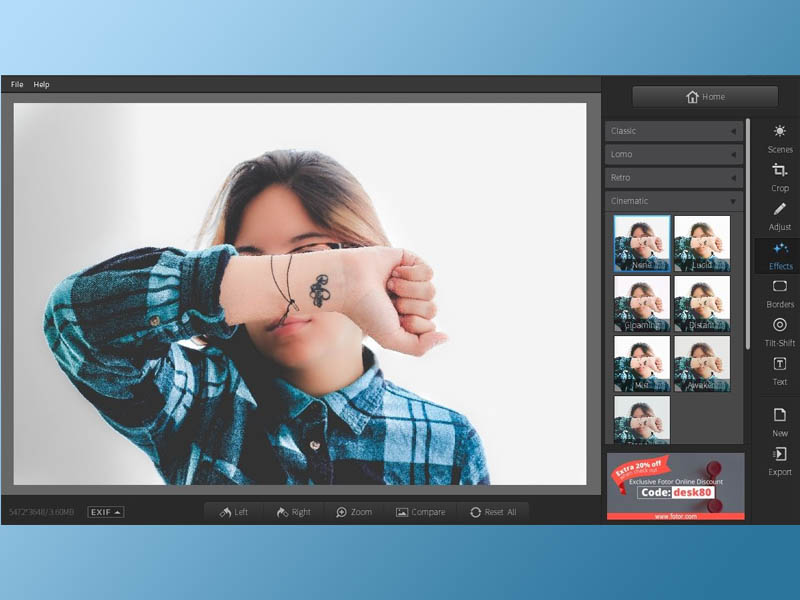
Fotor giúp bạn chỉnh sửa chỉ vài cú nhấp chuột
2.8. GIMP
Viết tắt cho từ GNU Image Manipulation Program và nó là ứng cử viên lâu đời trong việc chỉnh sửa hình ảnh miễn phí tốt nhất. Nó cũng được xếp hạng trong mục phần mềm chỉnh sửa ảnh MacBook tốt nhất hoặc các giải thưởng khác.
Ra mắt từ năm 1996 đến nay, từ việc việc chỉnh sửa hình ảnh trực tuyến cho đến cung cấp thêm các công cụ phong phú, tạo vẽ đồ họa hình ảnh và chuyển đổi định dạng. Nếu bạn đã quen sử dụng Adobe thì GIMP sẽ không làm bạn khó khăn khi sử dụng một chương trình mới.
Ưu điểm:
- Mã nguồn mở, được cộng đồng phát triển lâu dài
- Có bản cài cho cả Intel & Apple Silicon
Nhược điểm:
- Giao diện khá cũ và không tối ưu macOS
- Khó học đối với người chưa có kinh nghiệm
- Chưa hỗ trợ tốt ảnh RAW như Lightroom
Tải ngay GIMP
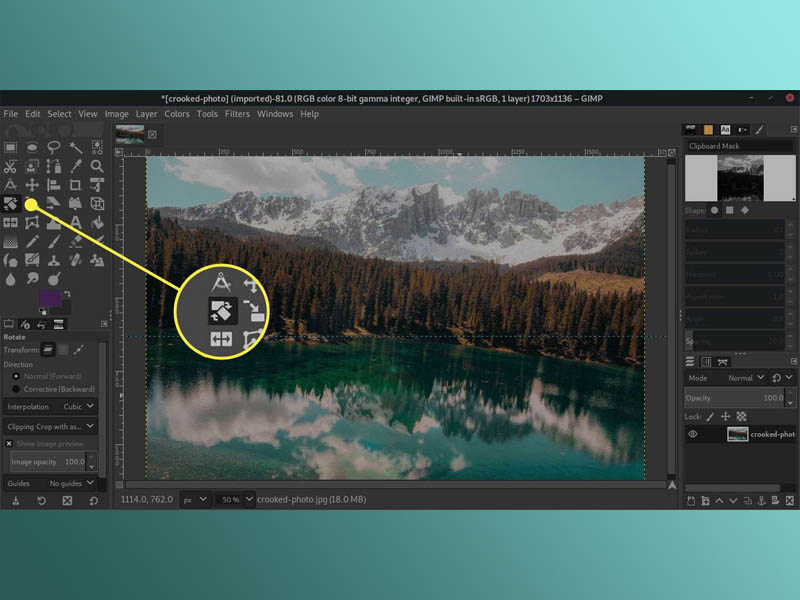
GIMP giúp bạn sử dụng giống với Adobe
2.9. Darktable
Darktable là phần mềm chỉnh sửa ảnh MacBook miễn phí có thể ngang cỡ với các công cụ chuyên nghiệp. Các tính năng sắp xếp danh mục và lọc thông tin ảnh của nó có thể so sánh với Lightroom.
Phần mềm có thể hoạt động với các tệp JPEG cũng như RAW và các tính năng chỉnh sửa ống kính và biến đổi dạng hình ảnh vô cùng ấn tượng.
Ưu điểm:
- Miễn phí 100%, mã nguồn mở
- Hỗ trợ chỉnh ảnh hàng loạt nhanh chóng
Nhược điểm:
- Giao diện khó tiếp cận với người mới
- Ít cộng đồng hỗ trợ bằng phần mềm thương mại
- Tính năng nâng cao có thể hơi “quá sức” người dùng phổ thông
Tải ngay Darktable
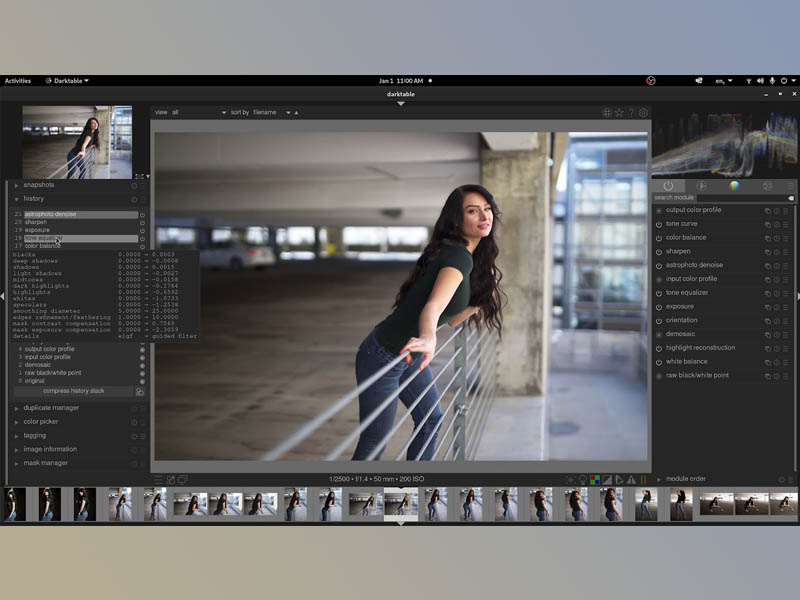
Darktable là chương trình miễn phí và chỉnh sửa ảnh chuyên nghiệp
2.10. Apple Photos
Là phần mềm chỉnh ảnh mặc định được tích hợp sẵn trên macOS và iOS, Apple Photos mang đến giải pháp đơn giản, tiện lợi cho người dùng phổ thông về các thao tác cơ bản như cắt ảnh, thêm bộ lọc, tự động cải thiện ảnh và điều chỉnh độ sáng… rất phù hợp với nhu cầu chỉnh ảnh nhanh và dễ sử dụng hàng ngày.
Ưu điểm:
- Giao diện thân thiện
- Đồng bộ iCloud, tối ưu dung lượng
- Phù hợp người dùng không chuyên
Nhược điểm:
- Tính năng chỉnh sửa rất hạn chế
- Không hỗ trợ định dạng RAW nâng cao
- Không phù hợp với dân thiết kế hoặc nhiếp ảnh chuyên nghiệp
3. Nên chọn phần mềm chỉnh ảnh nào cho MacBook
3.1. Lựa chọn theo nhu cầu
Người mới bắt đầu: Nên ưu tiên những phần mềm chỉnh ảnh nhẹ cho MacBook, có giao diện thân thiện, đơn giản và tính năng cơ bản dễ sử dụng như:
- Fotor
- Photoscape X
- Apple Photos (có sẵn trên macOS)
Nhiếp ảnh gia bán chuyên hoặc người thường xuyên làm hậu kỳ ảnh chụp từ máy ảnh chuyên dụng: Nên chọn phần mềm chỉnh ảnh chuyên nghiệp trên MacBook có khả năng xử lý ảnh RAW và quản lý thư viện ảnh lớn như:
- Adobe Lightroom Classic
- Darktable
- Capture One
Nhà sáng tạo nội dung, YouTuber hoặc Social Media: Một phần mềm có hiệu suất cao, giao diện hiện đại và tích hợp AI thông minh để tiết kiệm thời gian là lựa chọn phù hợp nhất:
- Pixelmator Pro
- Luminar Neo
- Affinity Photo
3.2. Lời khuyên từ chuyên gia
Theo Creative Bloq (2025) – Trang web chuyên về thiết kế và sáng tạo toàn cầu cho rằng “Không có phần mềm chỉnh ảnh nào là tốt nhất cho tất cả – chỉ có phần mềm phù hợp nhất với mục tiêu và phong cách làm việc của bạn”, vì vậy:
- Nếu bạn là người mới: Cần bắt đầu với các phần mềm dễ dùng như Fotor, Apple Photos hoặc Photoscape X để làm quen
- Nếu bạn làm việc với ảnh chất lượng cao hoặc RAW: Nên đầu tư vào Lightroom Classic hoặc Capture One sẽ giúp tiết kiệm thời gian và nâng cao chất lượng ảnh
- Với những người sản xuất nội dung số cần tốc độ: Có thể cân nhắc Pixelmator Pro hoặc Luminar Neo là những phần mềm chỉnh ảnh đẹp trên MacBook được đánh giá cao về hiệu suất và giao diện
4. Kết luận
Việc lựa chọn cho bản thân một phần mềm chỉnh sửa ảnh Macbook không còn khó khăn nếu như bạn hiểu rõ nhu cầu của mình. Dù bạn là người mới bắt đầu hay là những người chuyên nghiệp, luôn có những công cụ hỗ trợ phù hợp bạn.
Nếu Macbook của bạn gặp vấn đề trong quá trình sử dụng, hãy liên hệ đến Viện Di Động để được kiểm tra và sửa chữa một cách nhanh chóng nhất để không làm gián đoạn công việc của bạn. Liên hệ ngay đến hotline 1800.6729 hoặc hoặc nhắn tin qua Fanpage Viện Di Động để nhận báo giá tốt nhất và dịch vụ bảo hành chính hãng!
Xem thêm:
- 3 lý do nên mua MacBook đã qua sử dụng thay vì mua mới
- Tại sao phải vệ sinh màn hình Macbook thường xuyên? Cách làm sạch màn hình MacBook đúng cách và đơn giản nhất
- Macbook Air M1 và iPad Pro 2021: Đều sở hữu chip M1, giá khoảng 1000 đô la, bạn sẽ chọn thiết bị nào?
Viện Di Động








Bình luận & hỏi đáp